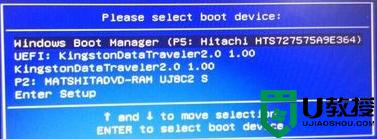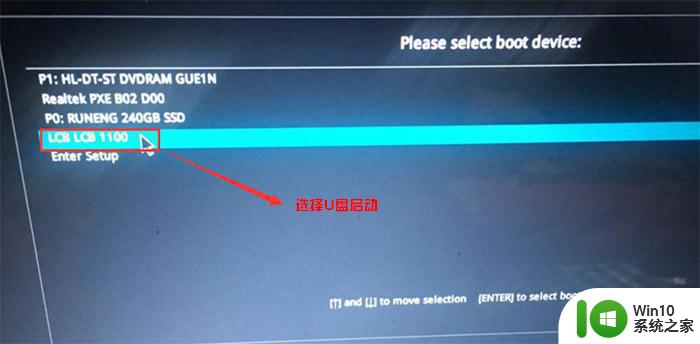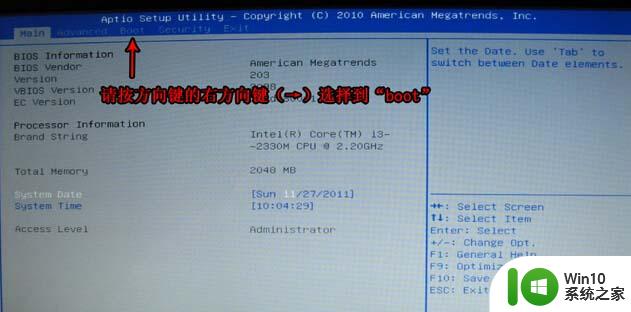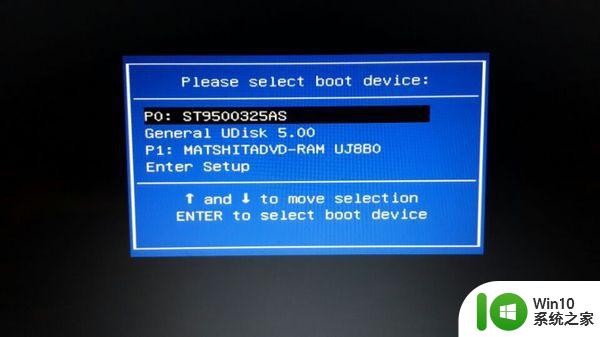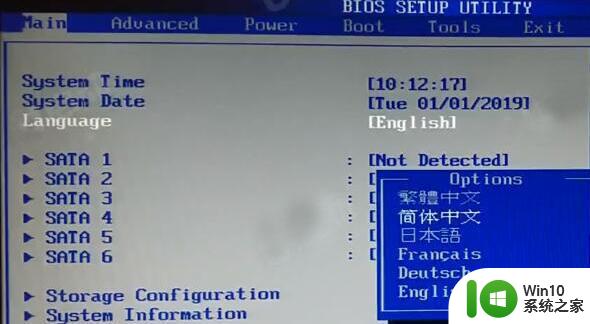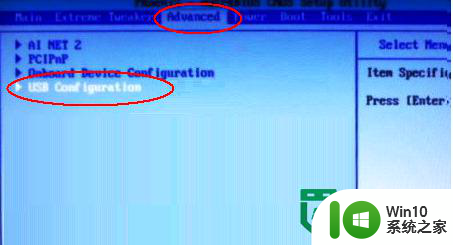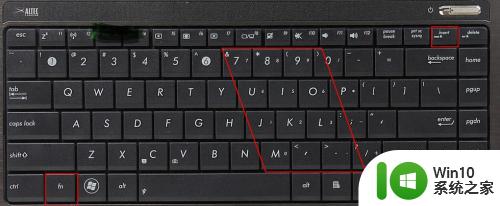华硕笔记本利用开机按ESC键选择设置u盘启动的方法 华硕笔记本如何利用ESC键设置U盘启动
更新时间:2024-08-07 09:34:18作者:jiang
在使用华硕笔记本时,有时候我们需要利用U盘启动来安装系统或者进行其他操作,而要实现这一操作,就需要通过按ESC键来选择设置U盘启动。华硕笔记本在开机时按下ESC键,即可进入启动菜单,然后选择U盘作为启动设备即可。这一简单的操作能够帮助用户轻松实现U盘启动,方便快捷地进行各种操作。
方法如下:
1、电脑开机长按键盘上的ESC键;
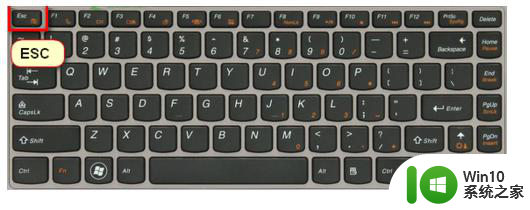
2、弹出启动项选择,选择u盘启动;
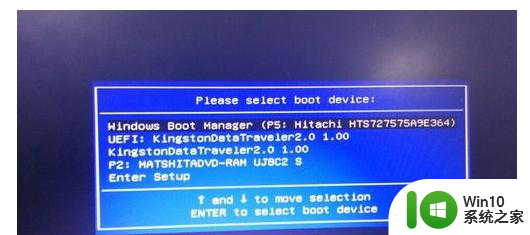
3、然后按回车键,就可以直接进入U盘启动了。
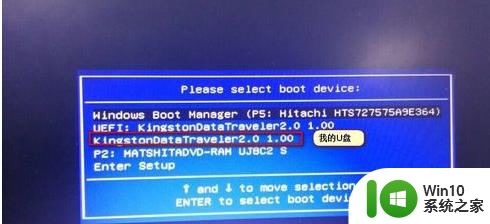
以上就是关于华硕笔记本利用开机按ESC键选择设置u盘启动的方法的全部内容,有出现相同情况的用户就可以按照小编的方法了来解决了。